■概要
WooCommerceで新しい商品を追加するたびに、Microsoft Excelの商品管理表を手作業で更新していませんか?この作業は単純ですが、時間もかかり、転記ミスなどのヒューマンエラーが発生する原因にもなりがちです。このワークフローを活用すれば、WooCommerceに新しい商品が作成されたタイミングで、自動的にMicrosoft Excelへ商品情報を追加できるため、手作業による更新の手間をなくし、正確な商品管理を実現します。
■このテンプレートをおすすめする方
■このテンプレートを使うメリット
■フローボットの流れ
※「トリガー」:フロー起動のきっかけとなるアクション、「オペレーション」:トリガー起動後、フロー内で処理を行うアクション
■このワークフローのカスタムポイント
■注意事項



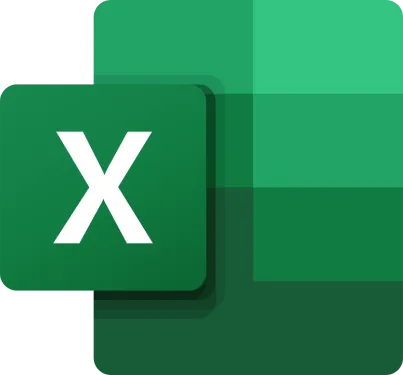

 顧客が作成されたら
顧客が作成されたら
 顧客が更新されたら
顧客が更新されたら
 顧客が削除されたら
顧客が削除されたら
 商品が作成されたら
商品が作成されたら
 商品が更新されたら
商品が更新されたら
 商品が削除されたら
商品が削除されたら
 注文が作成されたら
注文が作成されたら
 注文が更新されたら
注文が更新されたら
 注文が削除されたら
注文が削除されたら
 ワークシート情報を取得
ワークシート情報を取得
 特定のセルの値を取得
特定のセルの値を取得
 列方向に範囲を取得
列方向に範囲を取得
 行方向に範囲を取得
行方向に範囲を取得
 シートを追加
シートを追加
 シート名を変更
シート名を変更
 テーブル一覧を取得
テーブル一覧を取得
 テーブルを追加
テーブルを追加
 セルに数式を入力
セルに数式を入力
 セルに値を入力
セルに値を入力
 アイテムIDを取得
アイテムIDを取得
 シートを削除
シートを削除
 指定範囲を昇降順に並び替える
指定範囲を昇降順に並び替える
 ワークシート保護の解除
ワークシート保護の解除
 共有URLからドライブアイテムIDを取得
共有URLからドライブアイテムIDを取得
 Excel セッションの作成
Excel セッションの作成
 サイト一覧を取得
サイト一覧を取得
 サイトのドライブ一覧を取得
サイトのドライブ一覧を取得
 ワークシート情報を取得
ワークシート情報を取得 特定のセルの値を取得
特定のセルの値を取得 列方向に範囲を取得
列方向に範囲を取得 行方向に範囲を取得
行方向に範囲を取得 シートを追加
シートを追加 シート名を変更
シート名を変更 テーブル一覧を取得
テーブル一覧を取得 テーブルを追加
テーブルを追加 セルに数式を入力
セルに数式を入力 セルに値を入力
セルに値を入力 アイテムIDを取得
アイテムIDを取得 シートを削除
シートを削除 指定範囲を昇降順に並び替える
指定範囲を昇降順に並び替える ワークシート保護の解除
ワークシート保護の解除 共有URLからドライブアイテムIDを取得
共有URLからドライブアイテムIDを取得 Excel セッションの作成
Excel セッションの作成 サイト一覧を取得
サイト一覧を取得 サイトのドライブ一覧を取得
サイトのドライブ一覧を取得 ワークシート情報を取得(SharePoint)
ワークシート情報を取得(SharePoint) 特定のセルの値を取得(SharePoint)
特定のセルの値を取得(SharePoint) 列方向に範囲を取得(SharePoint)
列方向に範囲を取得(SharePoint) 行方向に範囲を取得(SharePoint)
行方向に範囲を取得(SharePoint) シートを追加(SharePoint)
シートを追加(SharePoint) シート名を変更(SharePoint)
シート名を変更(SharePoint) テーブル一覧を取得(SharePoint)
テーブル一覧を取得(SharePoint) テーブルを追加(SharePoint)
テーブルを追加(SharePoint) セルに数式を入力(SharePoint)
セルに数式を入力(SharePoint) セルに値を入力(SharePoint)
セルに値を入力(SharePoint) シートを削除(SharePoint)
シートを削除(SharePoint) 指定範囲を昇降順に並び替える(SharePoint)
指定範囲を昇降順に並び替える(SharePoint) ワークシート保護の解除(SharePoint)
ワークシート保護の解除(SharePoint) Excel セッションの作成(SharePoint)
Excel セッションの作成(SharePoint) 顧客が作成されたら
顧客が作成されたら 顧客が更新されたら
顧客が更新されたら 顧客が削除されたら
顧客が削除されたら 商品が作成されたら
商品が作成されたら 商品が更新されたら
商品が更新されたら 商品が削除されたら
商品が削除されたら 注文が作成されたら
注文が作成されたら 注文が更新されたら
注文が更新されたら 注文が削除されたら
注文が削除されたら 顧客の作成
顧客の作成 顧客情報の取得
顧客情報の取得 顧客を更新
顧客を更新 顧客の削除
顧客の削除 注文の作成
注文の作成 注文を取得
注文を取得 注文を更新
注文を更新 注文を削除
注文を削除 顧客を検索
顧客を検索 注文を検索
注文を検索 商品を作成
商品を作成 商品を取得
商品を取得 商品を更新
商品を更新 商品を削除
商品を削除 商品を検索
商品を検索